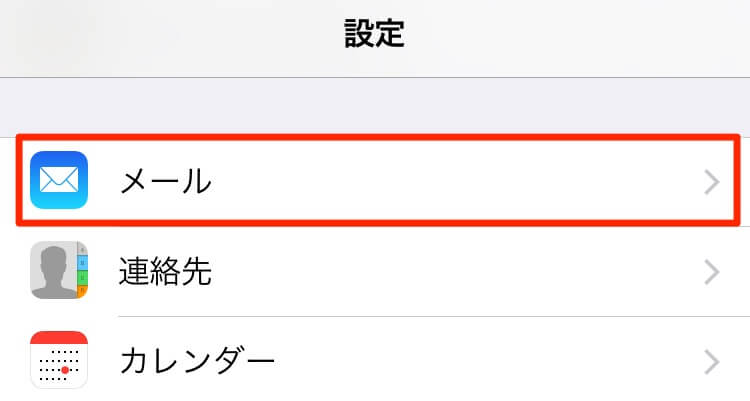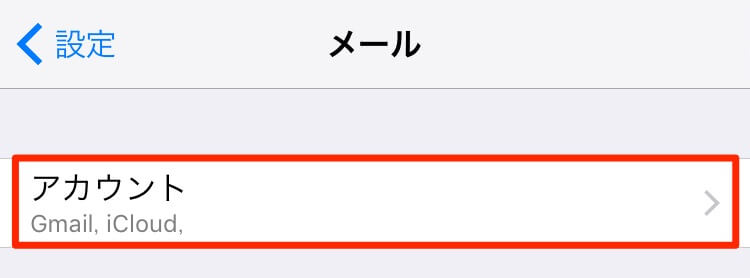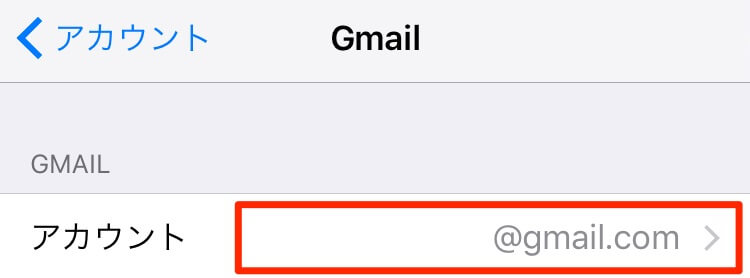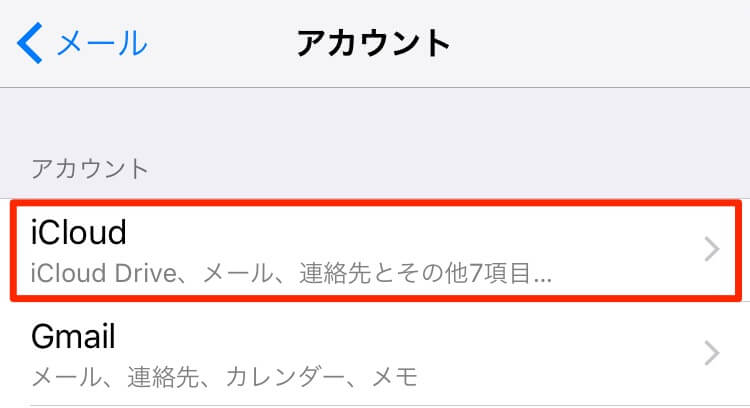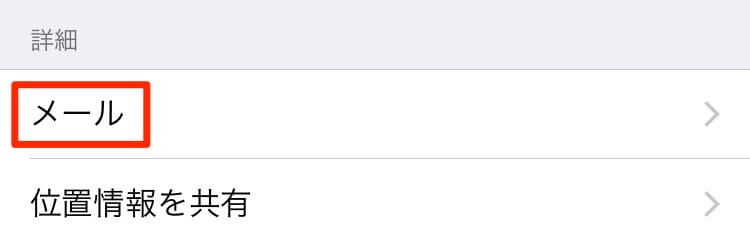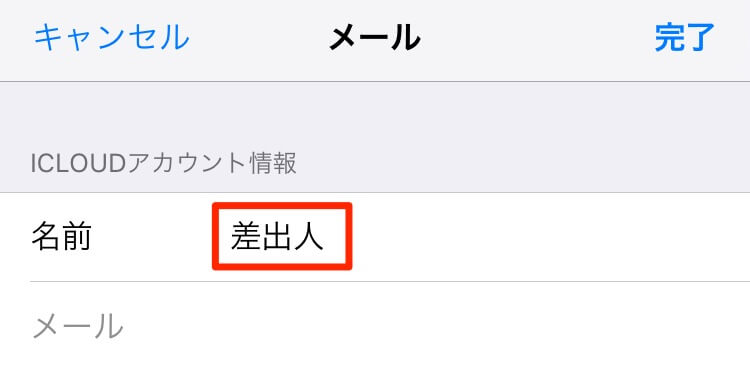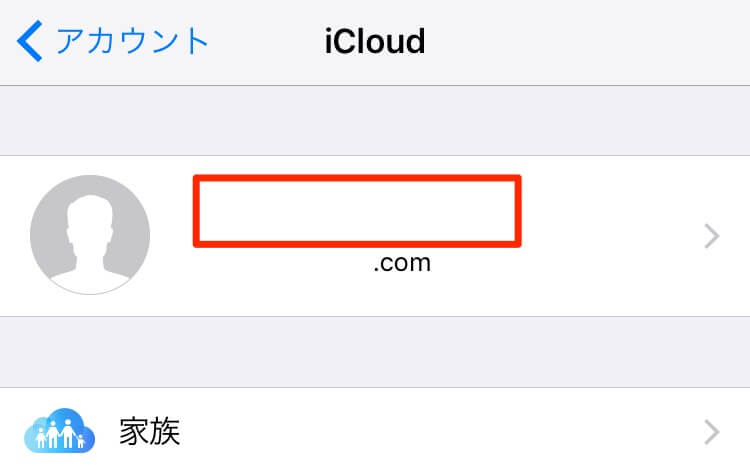以前、Macのメールの差出人名(送信者名)を変更する方法をご紹介しましたが、今回はiPhone(iPad)のメールの差出人名を変更する方法をご紹介します。
Mac側で変更した差出人名がiPhone側にも反映されるわけではないので、Macで差出人名を変更した方も今回の方法で変更してみましょう:D
差出人名の変更方法
設定 の中にある「メール」をタッチ。
「アカウント」をタッチ。
差出人名を変更したいアカウントを選択。今回は例としてGmailを選択しますが、独自ドメインのメールなどもやり方は同じです。
アカウントの横にあるメールアドレスをタッチ。
名前の部分が差出人名になるので、ここに任意の名前を入力し、画面右上の「完了」をタッチすれば変更完了です。
差出人名を削除する方法
差出人名のところに何も入力せずに空白のまま保存すれば、削除と同じ扱いになります。
iCloudのメールの差出人名の変更方法
iCloudの場合、途中から手順が若干変わります。
先ほどのようにアカウントの選択画面まで進み、「iCloud 」をタッチ。
画面下の「詳細」という項目 の中にある「メール」をタッチ。
名前の部分が差出人名になるので、これを変更して終了です。
アカウント の管理者名は差出人名ではない
補足ですが、iCloudの設定画面上部のアイコン右の名前は差出人名ではありません。
ここの名前を変更してもメールの差出人名は変更されませんので、ご注意ください。
まとめ
昔と違い、いつでもどこでもメールができるようになり、プライベートはもちろんのこと、iPhoneでビジネスメールをしている方も多いと思います。
差出人名を変更しなければいけないケースはそこまで多くないかもしれませんが、気になる方は変更してみてはいかがでしょうか?
以上、ご参考までに!(`・ω・´)ゞ